前言回顾
不熟悉节点属性的可以点击传送门预览。
传送门: 1个星期,教你快速上手Unity ASE-【预览】.
传送门: 1个星期,教你快速上手Unity ASE-【遮罩】.
传送门: 1个星期,教你快速上手Unity ASE-【硬边溶解】.
传送门: 1个星期,教你快速上手Unity ASE-【光边溶解】.
传送门: 1个星期,教你快速上手Unity ASE-【UV扰动】.
传送门: 1个星期,教你快速上手Unity ASE-【边缘光】.
传送门: 1个星期,教你快速上手Unity ASE-【深度渐变】.
传送门: 1个星期,教你快速上手Unity ASE-【UI流动】.
效果图
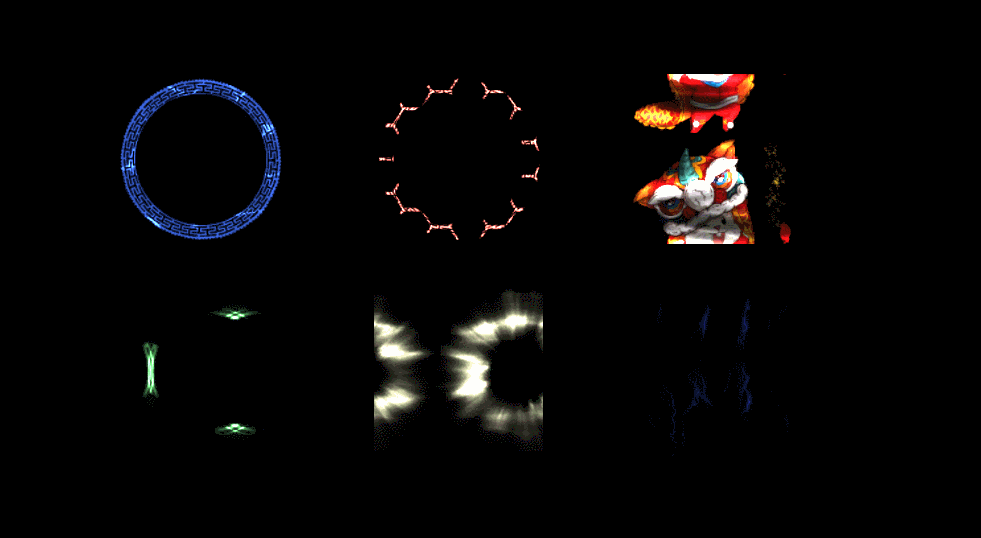
节点预览
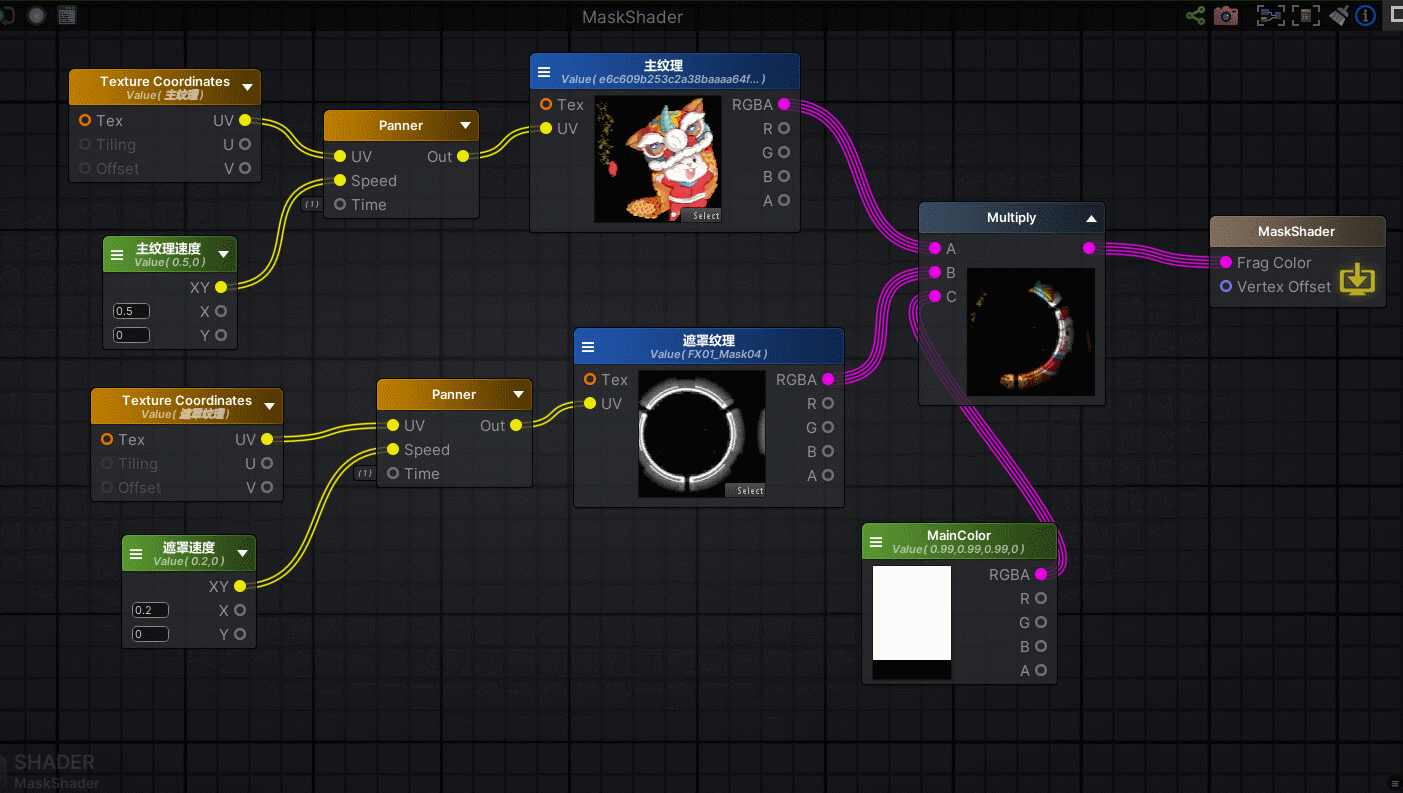
准备
1.UI素材和ASE插件,以及后期处理插件。
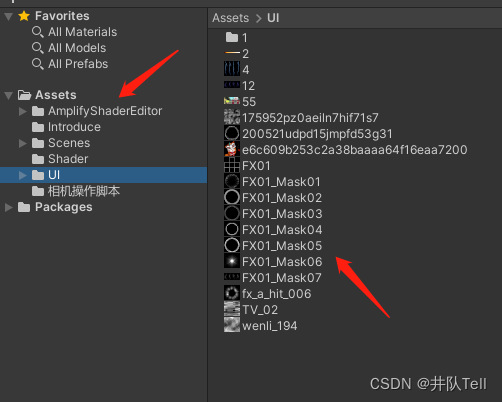
步骤
1.创建一个Shader目录,右键-Create-Amplify Shader-Legancy-Unlit,命名后打开如下图。
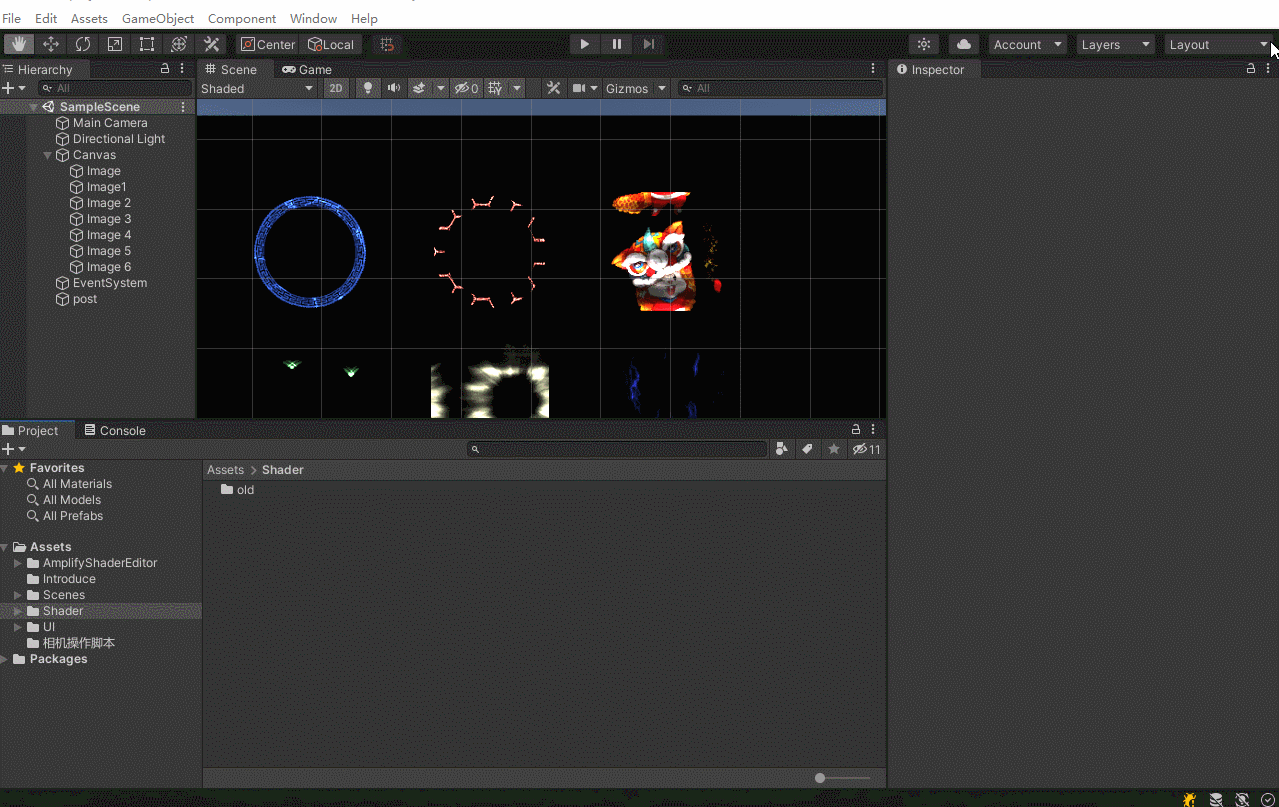
2.空白区域,右键输入Texture,选择TextureSample[T], 选中 Ctrl+C, Ctrl+V, 粘贴赋值一个。
 3.黄色边缘即为选中,左边为属性面板,修改Name, 分别为MainTex,MaskTex,然后记住分别点击下方的PropertyName 右边的小锁头解锁,然后再次修改Name为中文:主纹理,遮罩纹理。
3.黄色边缘即为选中,左边为属性面板,修改Name, 分别为MainTex,MaskTex,然后记住分别点击下方的PropertyName 右边的小锁头解锁,然后再次修改Name为中文:主纹理,遮罩纹理。
解锁:Name可以设置为中文,不解锁用中文会有问题。
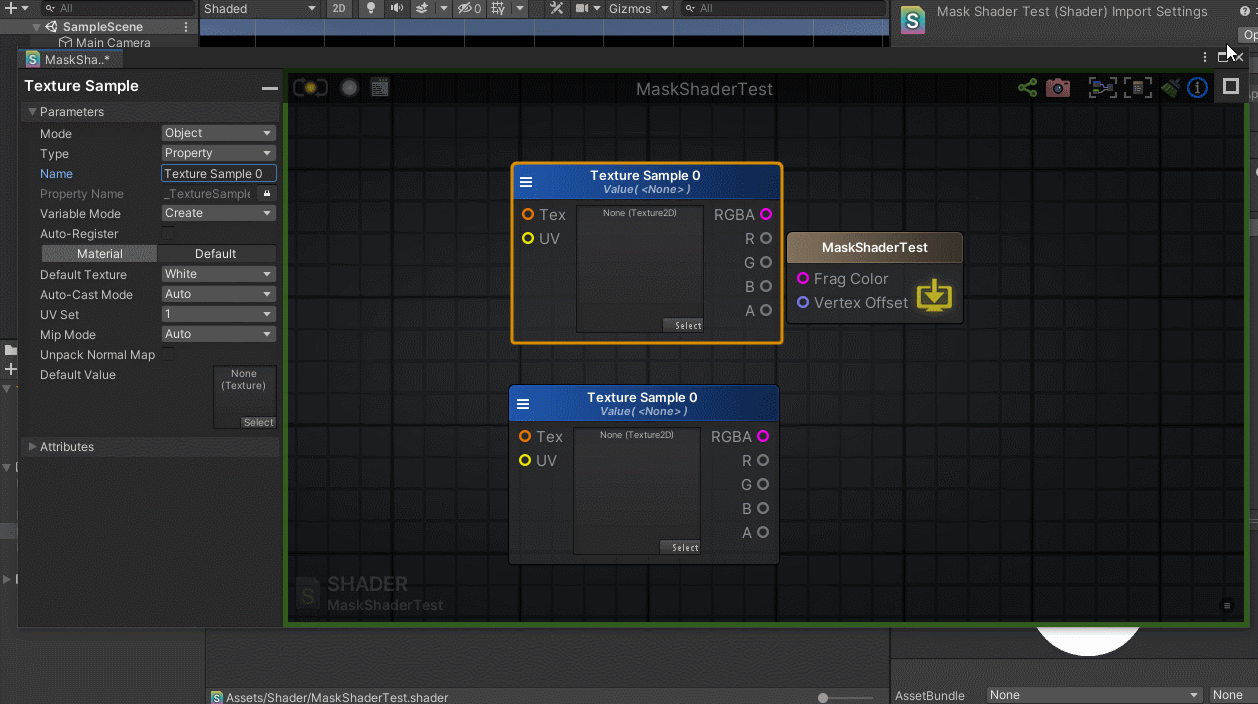 3.分别点击中间区域下方的select ,选择图片。
3.分别点击中间区域下方的select ,选择图片。
注意,这里选图片时非常不容易选中,多选几次即可。
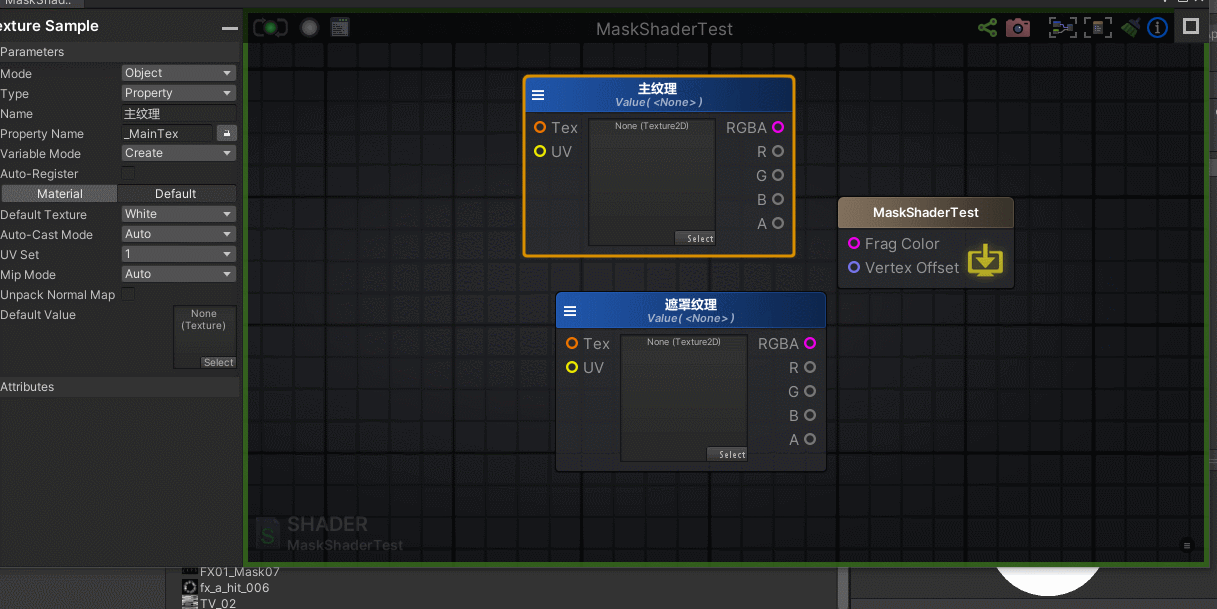
4.空白处右键,选择UV采样节点:Texture Coordinates, 左边属性面板,Reference 下拉框选择_MainTex,这样可以做一个映射,目的是制作一个UV流动的节点,再次右键,选择Panner.

5.空白处右击,选择二维Vector向量,同样的命名方法,记得小锁头
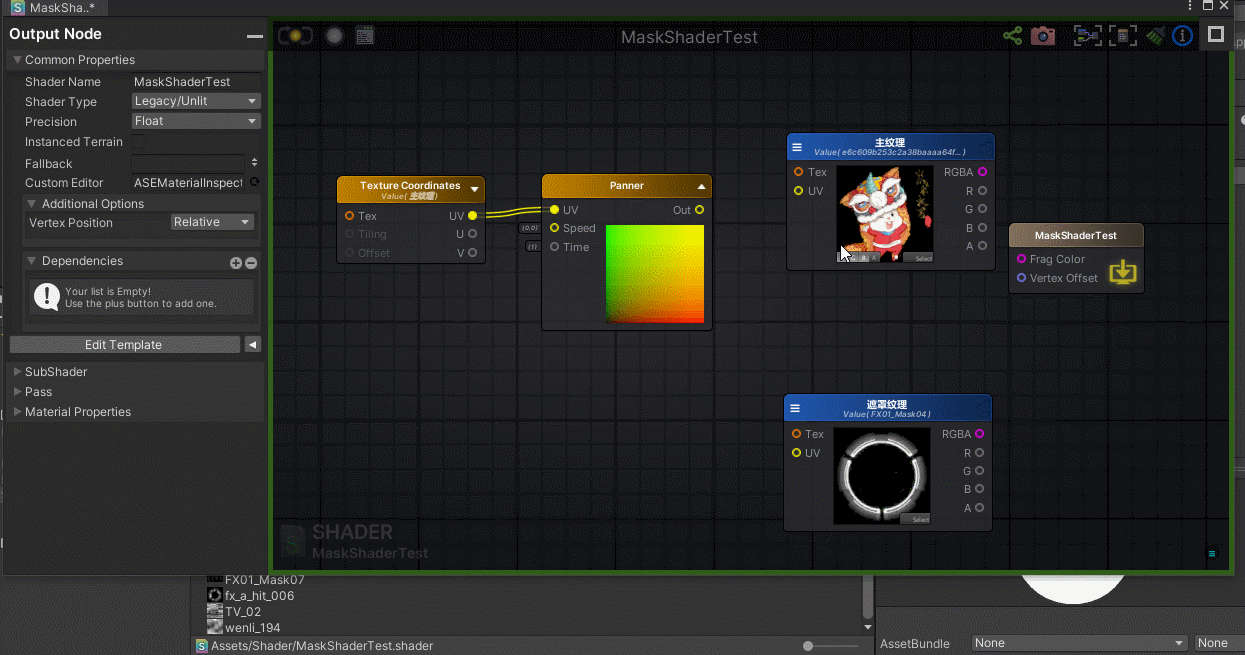
6.连接各节点,这时可测试,在主纹理速度中,改变x,y的值,查看效果。

7.同理,给遮罩一样的操作。
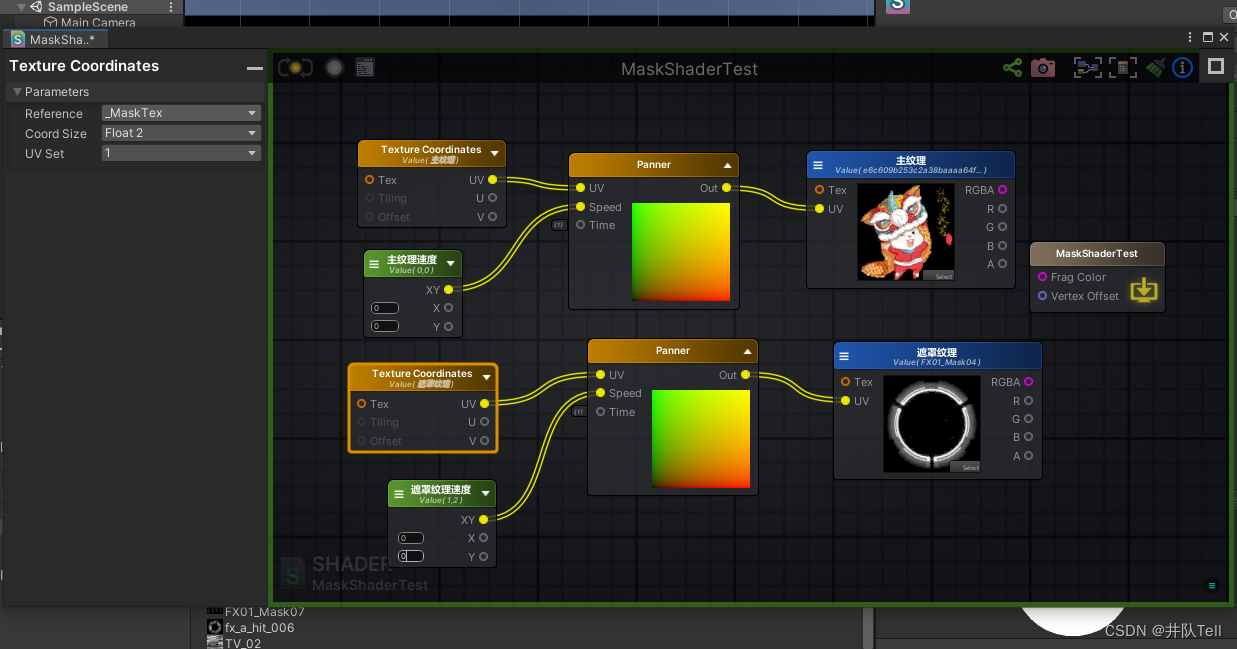
8.选中MaskShaderTest,我们要修改他的渲染模式,左边属性框,Subshader下,Depth 深度写入关闭掉Off,BlendMode模式选择additive.
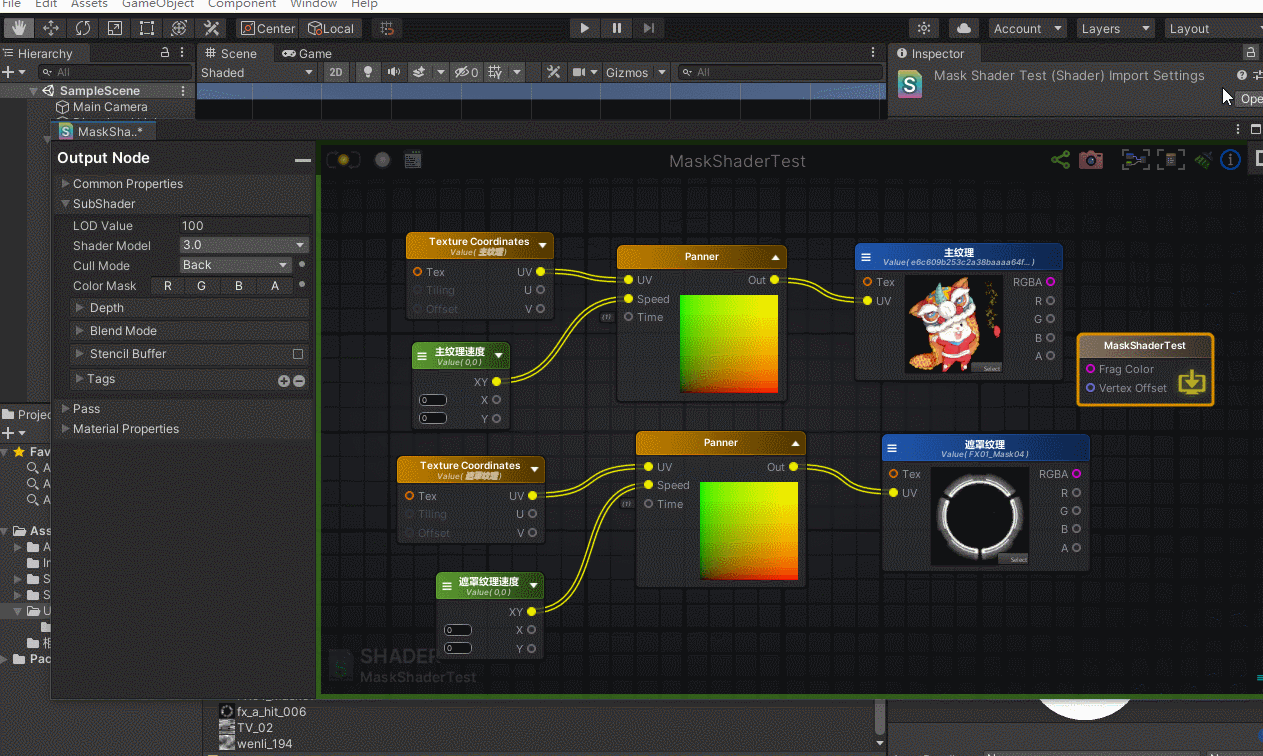
9.右键空白区域,选择Muplity ,并连接主纹理和遮罩纹理
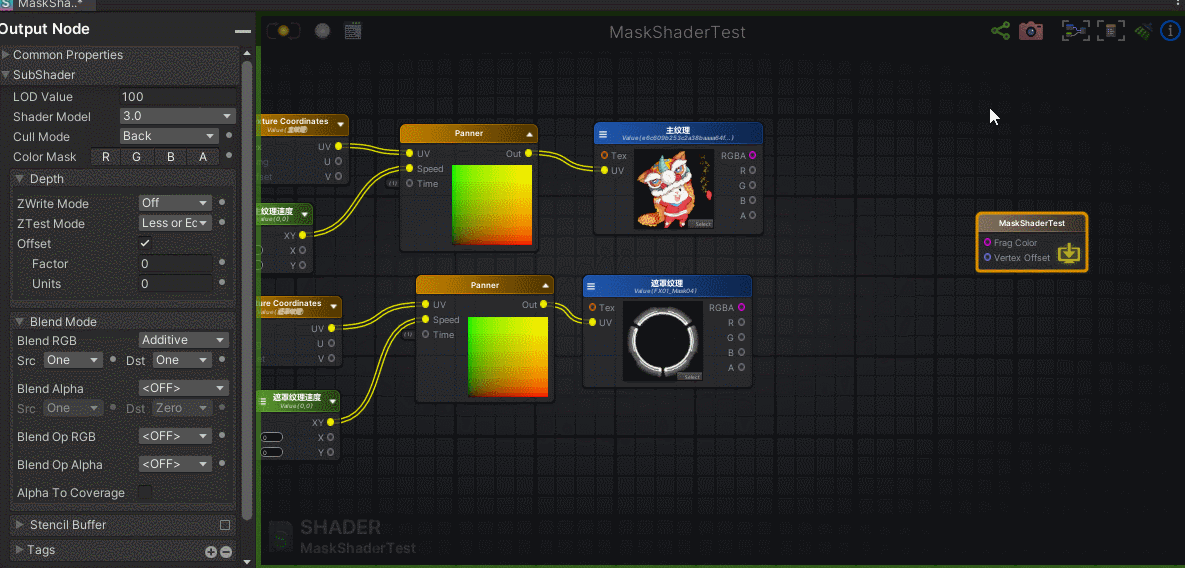
10.最后,再加个颜色,控制全局,并连接。
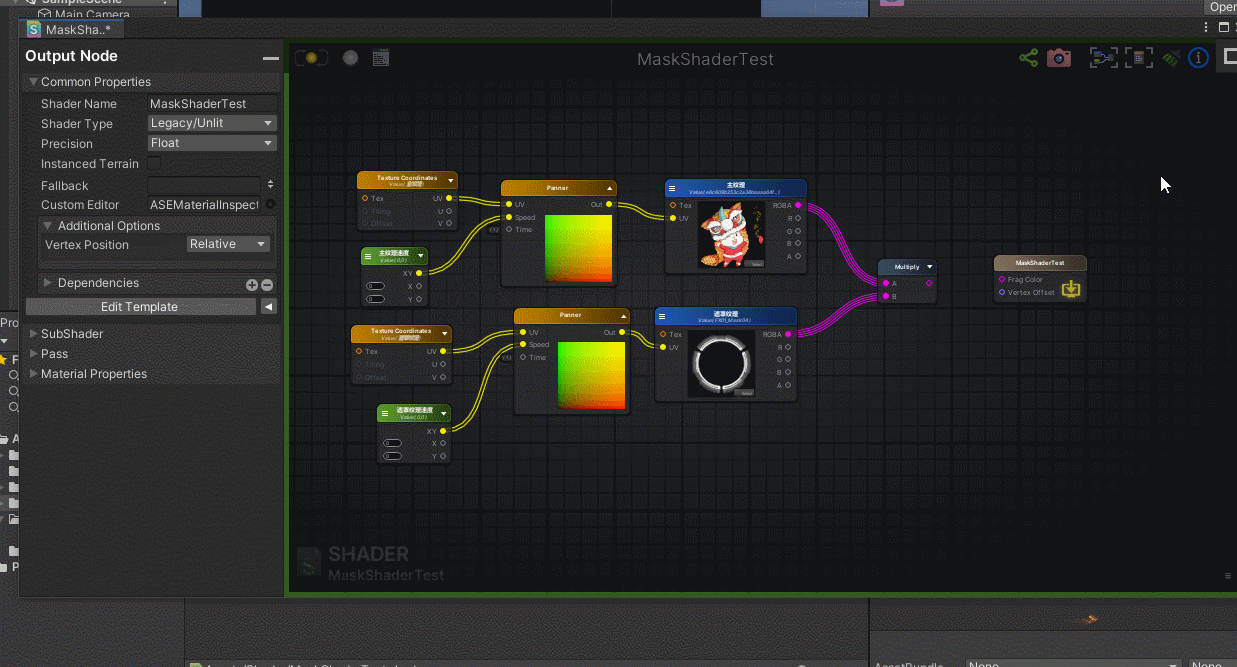
注意,这里可配置颜色默认值,再加上场景的后期处理插件PostProcessing,可做高光发亮效果.
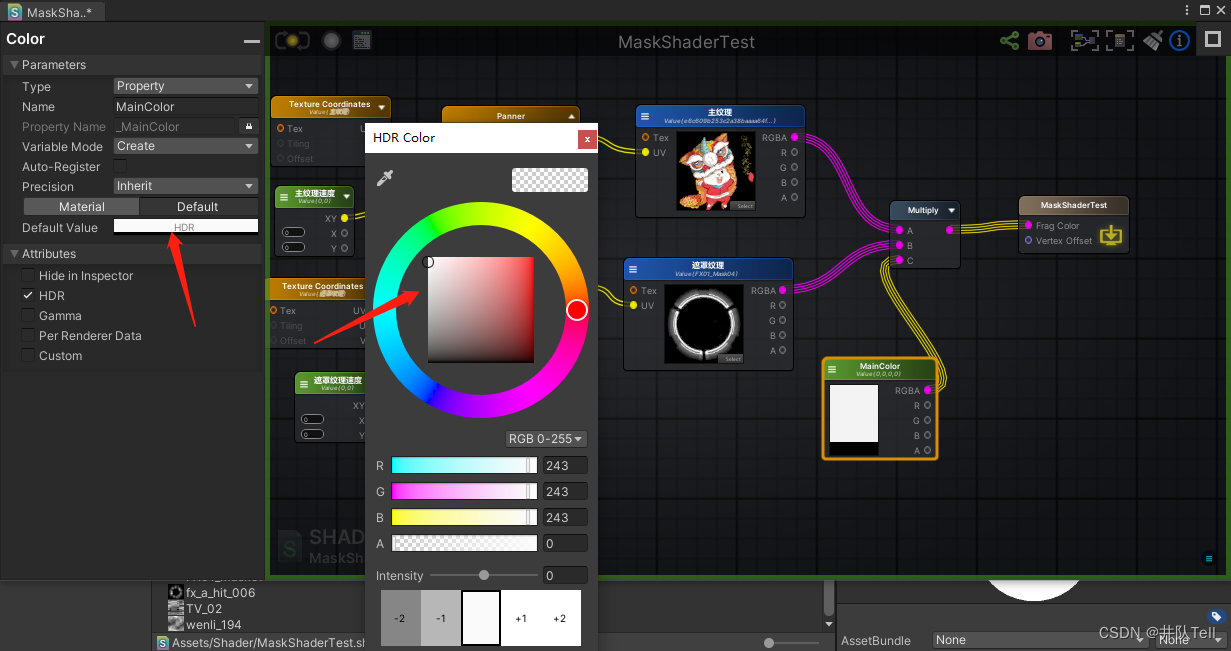
还有一个重要的点,就是修改他的渲染队列为transParent,这样属性面板默认值才会3000,否则为2000,
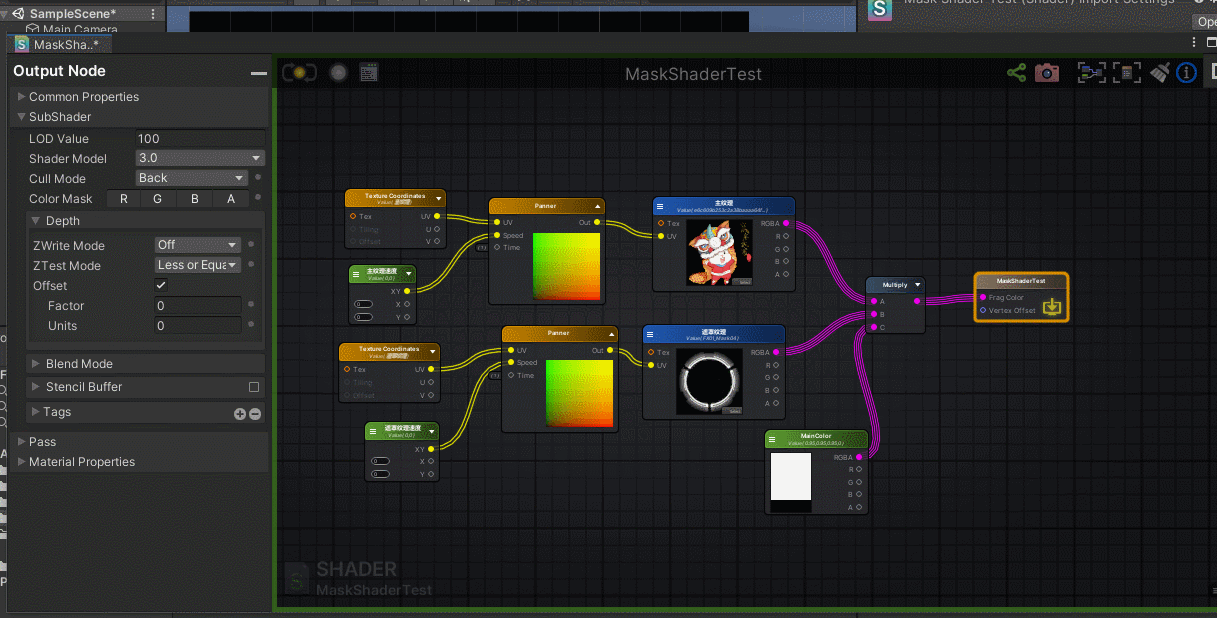
11.保存关闭,新建一个材质球,右边属性面板,选择Shader下拉框,找到自己的名字选中后,查看。

12.最后一步,创建Image,加入材质球,选择主纹理,遮罩纹理,调节XY值,和Color颜色,就大功告成啦!
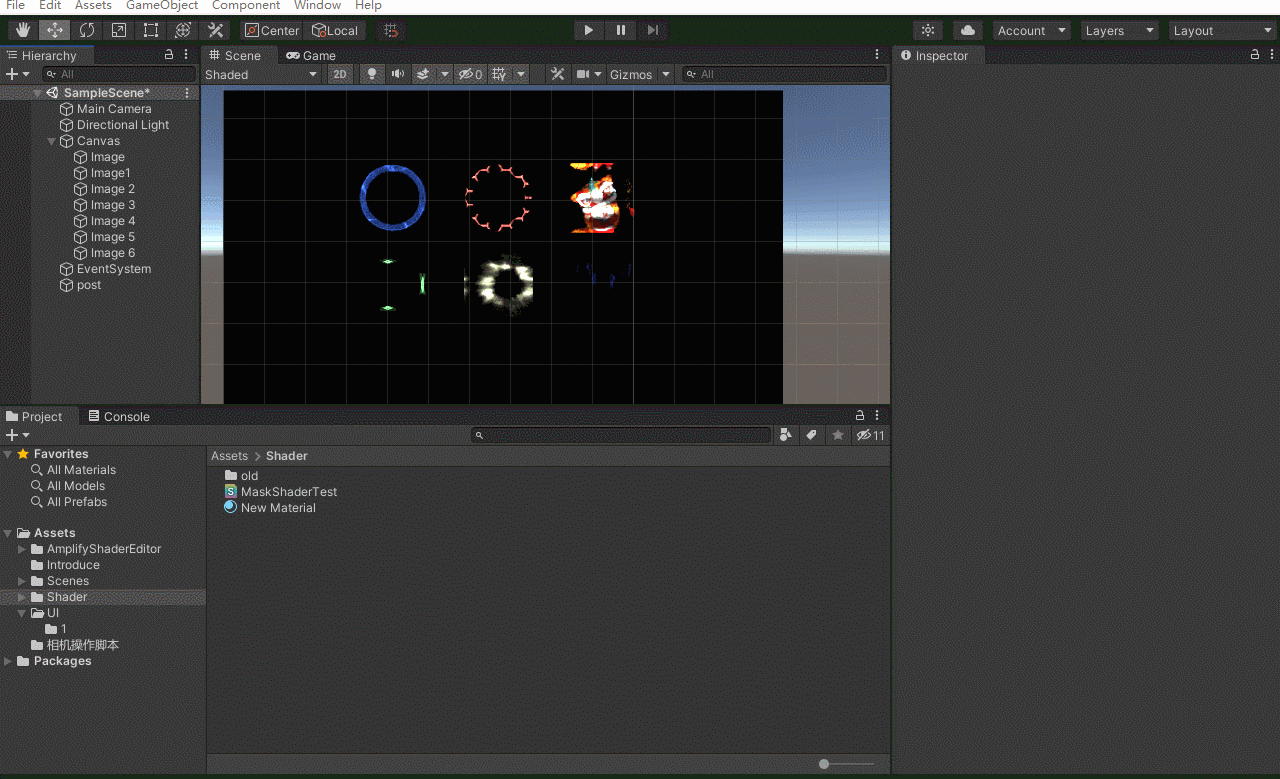
相信跟着步骤做到这里,基本没啥问题,注意:除了UI,也可以试试给模型加上材质球什么效果。
这里是井队,天高任鸟飞,海阔凭鱼跃,点个关注不迷路,我们下期再见。更多详情请去B站搜索“Cz_wang”,感谢博主的讲解。























 4179
4179











 被折叠的 条评论
为什么被折叠?
被折叠的 条评论
为什么被折叠?








